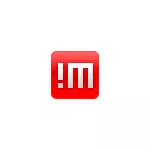
In questa revisione dell'uso di Nomachine per la gestione del computer remota, le funzionalità del programma e le informazioni aggiuntive che possono essere utili nel contesto dell'argomento in questione.
Connettiti al desktop remoto Nomachine
Prima di iniziare, considera che la connessione con il Nomachine viene eseguita per impostazione predefinita dal nome dell'account e della password sul computer remoto. Se la password dell'account sul computer a cui si manca è mancante, non sarà possibile connettersi.
Dopo il download e l'installazione del Nomachine sul dispositivo con cui verranno eseguiti le connessioni e sul dispositivo a cui si desidera collegare è richiesta (dopo che l'installazione è necessaria per riavviare), i passaggi di connessione saranno i seguenti (esempio per Windows 10 e versione precedente):
- Eseguire il nomachino sul tuo computer o dispositivo mobile da cui verrà eseguita la connessione. Quando si avvia, verranno visualizzate le informazioni di riferimento, nonché informazioni sull'indirizzo IP nella rete interna ed esterna, che può essere collegata a questo dispositivo.
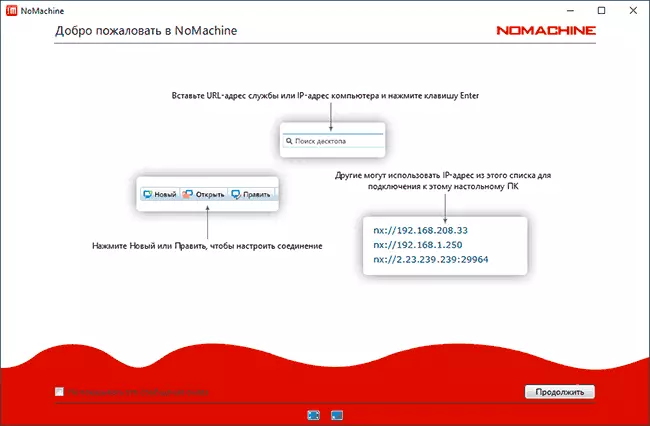
- Se il computer a cui si connette è nella stessa rete locale (ad esempio, collegata allo stesso router), verrà automaticamente rilevato e verrà visualizzato automaticamente nell'elenco disponibile per il collegamento dei dispositivi.
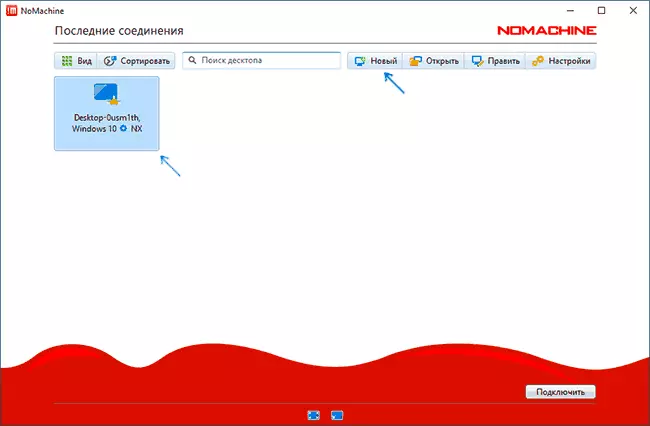
- Se il computer a cui si connette non è in questa rete locale, è necessario premere "Nuovo" e impostare i parametri di connessione. Il principale è l'indirizzo IP. Considera se il dispositivo di destinazione è "per un router", potrebbe essere necessario rompere la porta 29964 utilizzata quando si collega da Internet per impostazione predefinita.
- Fare doppio clic sul computer in cui è necessario connettersi, quindi immettere il nome utente e la password del computer remoto. Fare clic su OK.
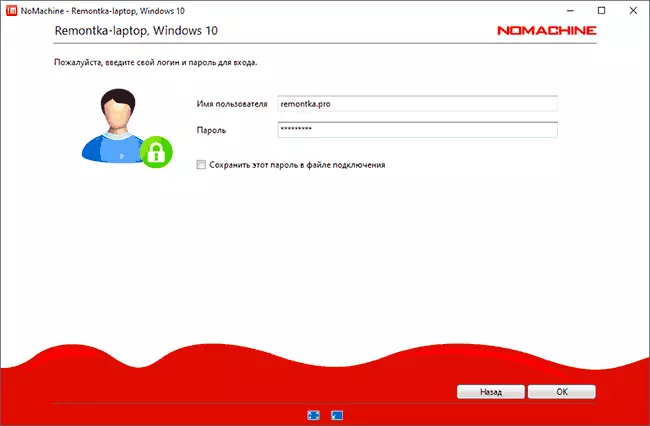
- Dai un'occhiata ai prompt (può essere utile all'inizio, consiglio di non includere l'opzione "Non mostrare nuovamente questo messaggio") e, se necessario, configurare le impostazioni dello schermo quando sono connessi.
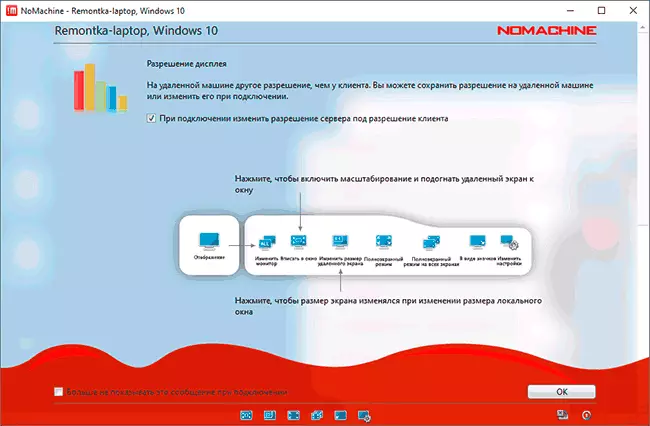
- La sostituzione del desktop remoto inizierà con la possibilità di controllare il computer remoto.
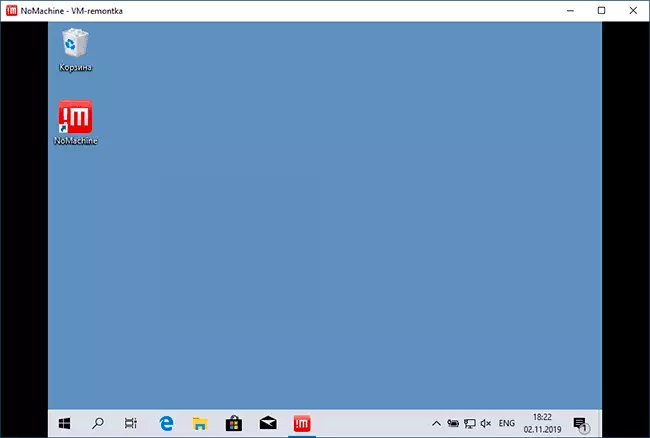
- Durante il lavoro con un sistema remoto, è possibile chiamare il menu facendo clic sull'angolo in alto a destra dello schermo. Dell'Interessante: impostazione di controllo, visualizzare i tasti di scelta rapida, i parametri di visualizzazione dei parametri e l'audio, la registrazione dello schermo, nonché il collegamento dei dispositivi remoti (è possibile collegare un disco remoto o un'unità flash al computer corrente o allo storage locale su un computer remoto. Allo stesso modo, con Stampanti e altri dispositivi).
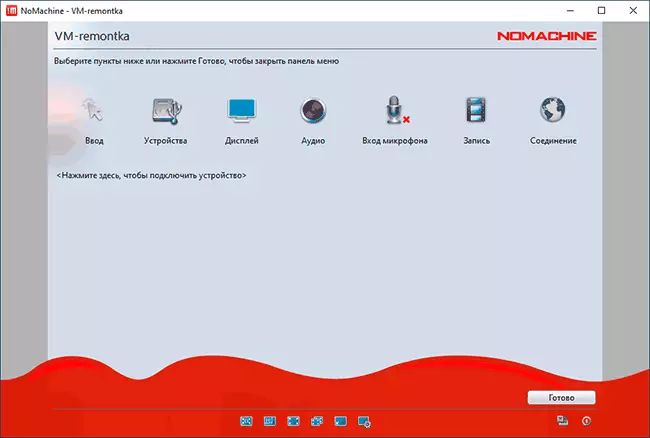
- Il trasferimento di file tra il computer remoto e locale è possibile in entrambe le direzioni e senza collegare i dischi: semplice trascinamento del file.
- È anche conveniente utilizzare il menu di scelta rapida dell'icona Nomachine nell'area di notifica. Ad esempio, è possibile connettersi rapidamente ai computer remoti oa avviare un record di controllo del telecomando.
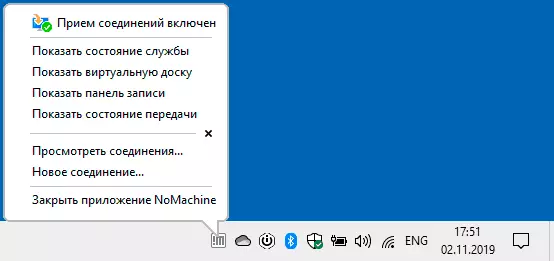
In generale, penso che non ci dovrebbero essere problemi: tutto è abbastanza conveniente, funziona rapidamente e, in generale, è chiaro: a meno che tu non possa avere problemi come quelli che si verificano quando si utilizza il desktop Microsoft remoto. Ma gli sviluppatori promettono che il processo sarà semplificato negli aggiornamenti più vicini.
Tutte le impostazioni del programma in russo, ma nota che i parametri importanti sono distribuiti in due posizioni: appena oltre il pulsante "Impostazioni" nella finestra principale del programma e in una voce separata "Impostazioni server", che non si può prestare attenzione.
Il controllo delle prestazioni sul dispositivo mobile (testato Android, sulla rete locale) è passata senza alcuna lamentela: tutto funziona velocemente, i gesti sono supportati, il controllo è relativamente conveniente per un piccolo schermo.
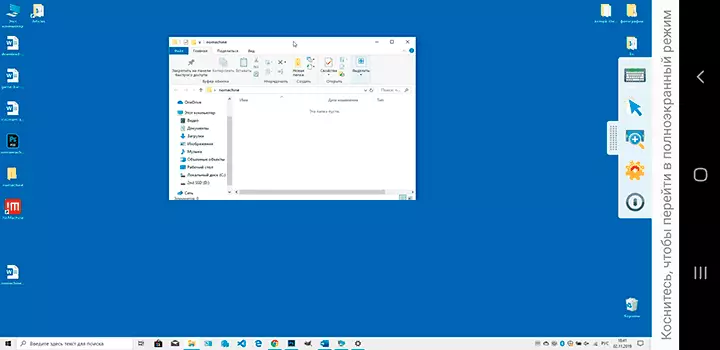
Scarica Nomachine (versione gratuita di tutti - per tutti, senza limiti di tempo e il numero di dispositivi) per Windows, MacOS e Linux possono essere dal sito ufficiale https://www.nomachine.com/ru e della versione per Android e iPhone o IPAD disponibile nei negozi di app ufficiali. Inoltre, sul sito ufficiale ci sono ulteriori istruzioni e linee guida, anche in russo.
